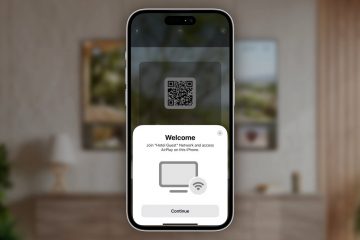Laut Android Police. Die Rede ist vom Gmail-App-Symbol im Benachrichtigungsschirm. Wenn Sie zuvor die Benachrichtigungsleiste auf Ihrem Android-Telefon heruntergezogen haben, war das Gmail-Symbol rot. Das ist keine schlechte Sache, da das Gmail-Symbol in dieser Farbe auf jeden Fall auffällt und Ihre Aufmerksamkeit erregt. Aber die neue dynamische Farbanpassung des Themes sorgt für eine ansprechendere Ästhetik.
Wenn Sie Version 2023.05.28.54044.3362 der Gmail-App haben (und wir zeigen Ihnen, wie Sie herausfinden, welche Version Sie auf Ihrem Android-Telefon verwenden) , das kleine Gmail-Symbol in der Benachrichtigungsleiste passt die Farben an die Schnelleinstellungs-Rauten an, die auf Ihrem Mobilteil aktiviert sind. Und diese Schnelleinstellungsanzeigen erhalten ihr Farbthema vom auf dem Gerät verwendeten Hintergrundbild. Mit anderen Worten: Das Gmail-Symbol in der Benachrichtigungsleiste wird bald sein Farbdesign vom aktiven Hintergrundbild des Mobilteils übernehmen.
Vor der Änderung war das Gmail-Symbol in der Android-Benachrichtigungsleiste rot.
Die Version von Gmail auf meinem Pixel 6 Pro mit Android 14 Beta 3 verfügt über die neue Funktion als Gmail-Symbol in meiner Benachrichtigung Der Farbton ist jetzt eine der Farben, die aus meiner Tapete herausgezogen wurden. Um das Farbthema basierend auf Ihrem Hintergrundbild zu ändern, gehen Sie zu Einstellungen > Hintergrundbild und Stil. Unter der Vorschau Ihres Hintergrundbilds werden Farbräder angezeigt. Diese Farben werden von Ihrem Hintergrundbild übernommen, wobei die Hauptfarbe oben und die Akzentfarben unten liegen.
Nach dem Update passt das Gmail-Symbol basierend auf dem verwendeten Hintergrundbild zum Farbdesign Ihres Telefons.
Tippen Sie auf eines und Sie sehen, dass die Hauptfarbe das Schloss füllt Bildschirm-und Startbildschirm-Pillen oben auf der Seite. Darüber hinaus wird das Bild Ihres Hintergrundbilds unten von einem Kästchen umgeben sein, in dem sich ein Kreis mit einem weißen Häkchen befindet. Dieser Kreis wird mit Ihrem Hauptfarbthema gefüllt.
Ändern des Farbthemas Ihres Android-Telefons
Um die Farbe Ihrer Android-App-Symbole zu ändern, gehen Sie zu Einstellungen > Hintergrundbilder und Stil und drücken Sie auf dem Startbildschirm oben rechts auf dem Bildschirm. Tippen Sie auf das Farbrad, das Sie verwenden möchten (die Hauptfarbe befindet sich wiederum oben im Rad), scrollen Sie nach unten zum Themensymbol (das noch als Beta gilt) und schalten Sie es ein. Nur kompatible App-Symbole ändern ihre Farbe, aber es verleiht Ihrem Telefon ein erfrischendes neues Aussehen.
Ändern der Farbe der App-Symbole auf Ihrem Startbildschirm
Um zu sehen, welche Version von Wenn Sie Gmail verwenden, gehen Sie zu System > Apps > Alle xxx-Apps anzeigen. Scrollen Sie zu Gmail und tippen Sie auf den Eintrag. Scrollen Sie ganz nach unten, um die von Ihnen installierte Version anzuzeigen.
Das ist nur eine weitere Möglichkeit, mit der Google Android-Nutzern ermöglicht, ihre Telefone anzupassen.